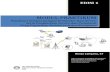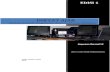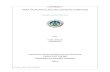SMK Negeri 1 Kota Bekasi Kelompok 4

Welcome message from author
This document is posted to help you gain knowledge. Please leave a comment to let me know what you think about it! Share it to your friends and learn new things together.
Transcript
Anggota Kelompok
Aditya Yoas Oktavianus Budiman Yusuf Ferdinan Julianto Muhammad Cahyo Nugroho Muhammad Robi Rizki Maulana Ryandika Ramadhan
8. Jika License Terms telah disetujui, kemudian centang bagian yang dilingkari di bawah ini, lalu klik next
Pengertian POST
POST (Power On Self Test) tes yang dilakukan oleh PC untuk mengecek fungsi komponen pendukung PC apakah bekerja dengan baik.
Fungsi BIOS
Memungkinkan user dapat mendeteksi, mengisolasi, menentukan dan menemukan kesalahan sehingga dapat memperbaiki penyimpangan atau kerusakan pada PC
Backup Backup dapat diartikan sebagai proses
membuat salinan data sebagai cadangan saat terjadi kehilangan atau kerusakan data asli. Salinan data yang dibuat disebut dengan “data backup”. Manfaat dari proses backup diantaranya, mengembalikan kondisi suatu sistem komputer yang mengalami kerusakan atau kehilangan data, mengembalikan suatu file yang tanpa sengaja terhapus atau juga rusak.
Restore
Restore dan recovery adalah proses penting setelah backup. Backup akan menjadi sia-sia bila proses pengembalian dan perbaikan data sistem sulit dilakukan. Untuk mencapai tujuan ini ada beberapa pendekatan yang harus diperhatikan, yaitu proses backup harus dilakukan dengan aturan yang jelas, hindari membackup dengan sembarangan dengan tidak terstruktur.
No. Jenis Software Nama Software Fungsi
1. Aplikasi Perkantoran 1. Notepad Aplikasi untuk Membuat Catatan
2. Wordpad Aplikasi untuk Membuat Catatan
3. Kalkulator Aplikasi untuk Menghitung
4. Sticky Notes Aplikasi untuk Membuat Catatan Kecil
2. Aplikasi Grafis 1. Paint Aplikasi untuk Membuat atau Mengedit Gambar
2. Windows Photo Viewer Aplikasi untuk Melihat Gambar
3. Snipping Tools Aplikasi untuk Mengambil atau Memotong Tampilan di Monitor
3. Aplikasi Multimedia 1. Windows Media Player Aplikasi untuk Memutar Musik dan Video
4. Aplikasi Internet 1. Internet Explorer Aplikasi untuk Mengakses Internet
5. Aplikasi Games 1. Chess Titans Aplikasi untuk Hiburan
2. Hearts Aplikasi untuk Hiburan
3. Purble Place Aplikasi untuk Hiburan
4. Mahjong Titans Aplikasi untuk Hiburan
5. Spider Solitaire Aplikasi untuk Hiburan
6. Freecell Aplikasi untuk Hiburan
7. Minesweeper Aplikasi untuk Hiburan
8. Solitaire Aplikasi untuk Hiburan
6. Aplikasi Utilitty 1. Microsoft Security Essensials Aplikasi untuk Mendeteksi, Menghapus, dan Melindungi data dari virus
2. Windows Defender Aplikasi untuk Mendeteksi, Menghapus, dan Melindungi data dari virus
3. Disk Defragmenter Aplikasi untuk Merapikan Data-data
4. Disk CleanUp Aplikasi untuk membersihkan data-data yang tidak berguna
Aplikasi Internal
No. Jenis Software Nama Software Fungsi
1. Aplikasi Perkantoran 1. Microsoft Word Aplikasi Pengolah Kata
2. Microsoft Excel Aplikasi Pengolah Angka
3. Miscrosoft Powerpoint Aplikasi untuk Membuat Presentasi
4. Microsoft Acsess Aplikasi untuk Membuat Database
5. Microsoft OneNote Aplikasi untuk Membuat Catatan
6. Microsoft Publisher Aplikasi untuk Membuat Logo, Kalender, Kartu Ulangan, dll.
2. Aplikasi Grafis 1. CrazyTalk Cam Suite Aplikasi untuk Mengambil Gambar, Video, Audio dari Kamera Laptop
1. VLC Media Player Aplikasi untuk Memutar Video
3. Aplikasi Multimedia 2. Gom Player Aplikasi untuk Memutar Musik dan Video
3. Media Player Classic Aplikasi untuk Memutar Musik dan Video
4. Aplikasi Internet 4. Xion Aplikasi untuk Memutar Musik
1. Mozilla Firefox Aplikasi untuk Mengakses Internet
2. Google Chrome Aplikasi untuk Mengakses Internet
5. Aplikasi Games 1. Parampaa Aplikasi untuk Hiburan
6. Aplikasi Utilitty 1. AVG antivirus Aplikasi untuk Mendeteksi, Menghapus, dan Melindungi data dari virus
Aplikasi Eksternal
Related Documents